"Moje obrazovka iPhone 7 je zamčená, zamrzlá, nemůžu reagovat na otevření alba, které jsem dříve prohlížel. Nemohu posouvat, nahoru a dolů nebo ze strany na stranu."
"Jak mohu přimět iPhone 6 Plus, aby se uvolnil?"
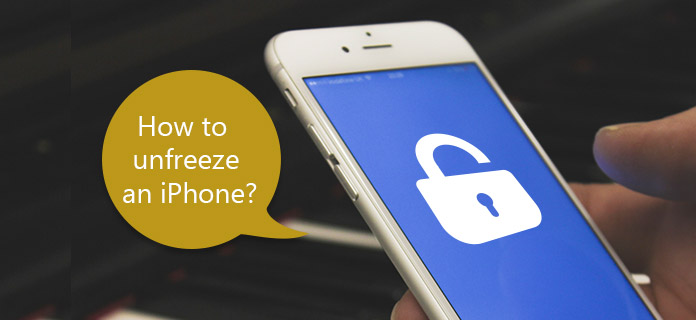
Během každodenního používání vašeho iPhone můžete často čelit situaci, kdy váš iPhone zamrzne a nemůže reagovat. Jak uvolnit iPhone? Někdy stačí zapnout váš iPhone, ale bohužel se vám na dlouhou dobu dostane zmrzlá obrazovka pro iPhone. Existuje mnoho důvodů, které mohou způsobit iPhone zamrzlý problém. Musíte zjistit přesný důvod zmrazení iPhone, který můžete iPhone úspěšně rozmrazit.
Problémy se systémem
Nízká vnitřní paměť
Přehřátí
Starší verze pro iOS
Zkontrolujte, proč váš iPhone zamrzá, a poté postupně začněte rozmrazovat iPhone. Následující metody jsou vhodné pro uvolnění všech modelů iPhone. Jiným slovem můžete uvolnit iPhone 7 a starší verze. Stejným způsobem můžete také uvolnit iPhone 8/8 Plus / X.
Aby bylo možné opravit problém s obrazovkou iPhone bez ztráty dat, FoneLab Nástroj pro obnovu systému iOS by měla být první volbou. IPhone můžete uvolnit opravou systému iOS.
Klíčové vlastnosti obnovení systému iOS
Opravte iPhone ze zamrzlého, DFU módu, režim obnovy, logo Apple a další situace
Podporujte všechny modely iPhone včetně iPhone X / 8/8 Plus / 7/7 Plus / SE / 6S Plus a dalších
Snadno použitelné rozhraní a dostatečně bezpečné, aby nedošlo ke ztrátě dat
Krok 1 Spusťte obnovu systému iOS
Zdarma si stáhněte a nainstalujte FoneLab iOS System Recovery do svého počítače. Spusťte program a připojte iPhone k počítači pomocí kabelu USB.
Vyhledejte „Další nástroje“ v levém dolním rohu a poté klikněte na režim „Obnovení systému iOS“.

Krok 2 Rozmazání iPhone
Stiskněte tlačítko „Start“ a postupujte podle pokynů na obrazovce, abyste iPhone uvedli do režimu zotavení / DFU a uvolnili tak iPhone. Můžete držet tlačítka Domů a Napájení současně až 10 sekund. Poté uvolněte tlačítko napájení a rozepněte zmrazený iPhone.

Krok 3 Stáhněte si balíček s firmwarem
Vyberte správný model iPhone, typ zařízení a verzi iOS vašeho iPhone. Klepnutím na tlačítko Opravit stáhnete doplněk opraveného zařízení. Počkejte několik minut a poté aplikace iOS System Recovery začne uvolňovat iPhone bez ztráty dat automaticky.

Pokud uložíte příliš mnoho souborů iPhone a iPhone oznámí, že pro normální provoz není dostatek místa, bude váš iPhone zmrazený a nebude reagovat. Chcete-li uvolnit iPhone zpět do normálního stavu, je třeba iPhone vyčistit a trvale odstranit nepotřebné soubory. Použitím FoneEraser je dobrý nápad uvolnit iPhone pomocí rozbitého tlačítka Domů nebo tlačítka Napájení.
Klíčové vlastnosti FoneEraser
Krok 1 Připojte iPhone k počítači a spusťte FoneEraser
Spusťte program FoneEraser a připojte iPhone k počítači pomocí kabelu USB s bleskem. FoneEraser automaticky detekuje váš zmrazený iPhone. Buďte tedy trpěliví a počkejte několik sekund, než dokončíte skenování iPhone.

Krok 2 Zvolte úroveň mazání
Můžete si vybrat ze tří úrovní mazání dat iPhone, včetně nízké, střední a vysoké. To znamená, že FoneEraser přepíše váš obsah a nastavení jednou, dvakrát a třikrát.
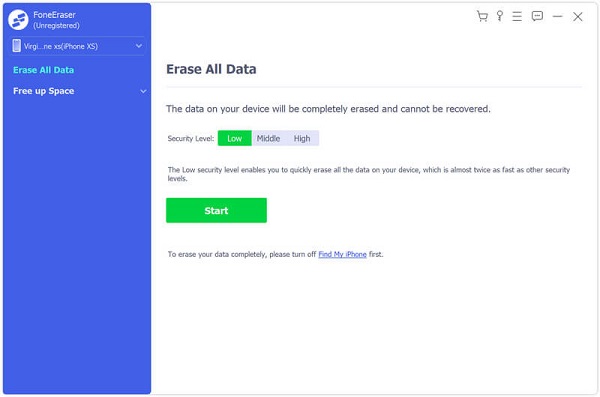
Krok 3 Rozmrazte iPhone Apple
Jakmile vyberete úroveň mazání, stiskněte tlačítko „Start“ a data iPhonu důkladně vymažete. S uvolněným dostatkem úložného prostoru pro iPhone můžete iPhone uvolnit také.

Poznámka: Důležitá data iPhone předem zálohujte.
Pokud odmítnete aktualizovat iPhone na dlouhou dobu, pak je pravděpodobnější, že váš iPhone bude mít přístup ke zmrazení. Aktualizace iPhone je užitečná metoda pro uvolnění všech iPhone.
Krok 1 Otevřete aktualizaci pro iPhone
Otevřete „Nastavení“ a klikněte na „Obecné“. Můžete si vybrat „Aktualizace softwaru“ a zkontrolovat, zda je k dispozici nová aktualizace pro iPhone.
Krok 2 Aktualizujte svůj iPhone
Zkontrolujte, zda máte dostatek místa pro firmware. Později klepnutím na „Stáhnout a nainstalovat“ aktualizujte svůj iPhone. Na dokončení procesu aktualizace zařízení iPhone musíte chvíli počkat.
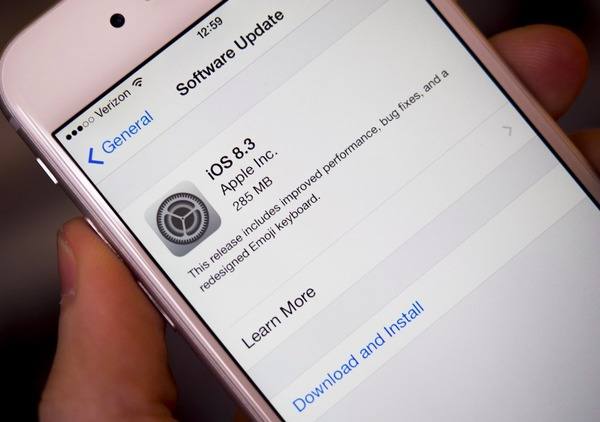
Pokud však váš iPhone během aktualizace systému iOS zamrzl, můžete se nejprve obrátit na zotavení systému iOS a nejdříve vyřešit problémy se systémem.
Vynutit restartování iPhone je drsný, ale užitečný způsob, jak opravit všechny chyby iOS. K překvapení mnoha lidí funguje ve většině situací, aby se iPhone vrátil do normálního stavu během 1 minuty. Takže pokud je váš iPhone zdravý bez výše uvedených problémů, můžete vynutit restartování iPhone a uvolnit pravděpodobně zmrazený iPhone.
Je to také výkonné řešení pro řešení běžných problémů s iPhone X. Stiskněte a přidržte boční tlačítko a tlačítko hlasitosti. Neuvolňujte je, dokud se neobjeví posuvník. Vysuňte váš iPhone a vypněte váš iPhone X. Později, dlouhým stisknutím bočního tlačítka, dokud se neobjeví logo Apple.
Stiskněte a přidržte tlačítko Vrchní část or Strana tlačítko pro získání posuvníku na obrazovce iPhone. To, zda stisknete tlačítko Horní nebo Posuvné tlačítko, závisí na vaší osobní verzi systému iOS. Přetažením posuvníku vypněte iPhone. Opětovným stisknutím a přidržením tlačítka Horní nebo Boční restartujte svůj iPhone. Zkontrolujte, zda je užitečné dočasně zmrazit iPhone.
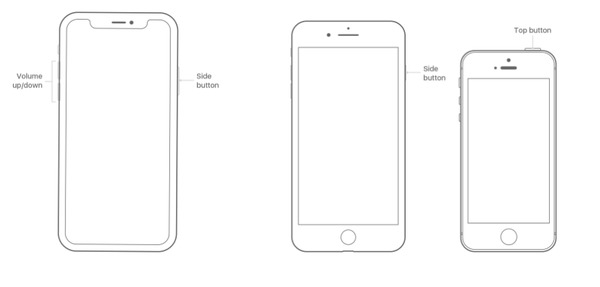
Tato řešení můžete kombinovat společně, abyste zjistili skutečnou příčinu a snadno uvolnili iPhone. Jak již bylo zmíněno výše, jsou podporovány všechny modely iOS, takže je podporováno rozmrazování iPhone, iPad a iPad zmrazenými obrazovkami.